Cómo mejorar el SEO local con mapas avanzados de Google
Publicado: 2025-02-25Las empresas que dependen en gran medida de los clientes de regiones específicas necesitan SEO local para llegar a su público objetivo. A la gente de hoy le encanta usar Google para buscar productos, servicios, tiendas y negocios cercanos a sus ubicaciones. Incluso Google en sí ayuda a los clientes con esto.
Como resultado, aquellos que optimizan perfectamente sus sitios web para el SEO local obtienen una mayor visibilidad en los resultados de búsqueda orgánica. La integración de Google Maps es una forma comprobada de mejorar el rendimiento local de SEO. No solo proporciona a los usuarios una navegación directa, sino que también ayuda a los motores de búsqueda a comprender mejor la relevancia geográfica.
En este artículo, cubriremos una guía detallada sobre cómo mejorar el SEO local e integrar los mapas de Google en su sitio web. ¡Comencemos de inmediato!
¿Qué es el SEO local?
El SEO local se refiere al proceso de optimización de un sitio web de tal manera que mejore su visibilidad en línea y clasificación en los resultados de los motores de búsqueda locales. Permite que un sitio web aparezca en Google Local Pack, listados de mapas y resultados de búsqueda orgánica cuando las personas buscan productos/servicios cerca de su ubicación.
Factores como Google My Business (GMB), palabras clave locales, revisiones en línea y NAP (nombre, dirección, número de teléfono) juegan un papel crucial en este caso. Cuanto mejor pueda optimizarlos, más mejora su puntaje de clasificación local.
El SEO local es muy importante para las empresas basadas en la ubicación como restaurantes, tiendas minoristas, centros comerciales, gimnasios, clínicas médicas, proveedores de servicios, etc. Una vez que su sitio web esté perfectamente optimizado con SEO local, el público objetivo puede encontrar fácilmente sus productos y convertirse en clientes.
Verifique los errores de SEO comunes y cómo superarlos.
Cómo mejorar la clasificación de SEO local en Google
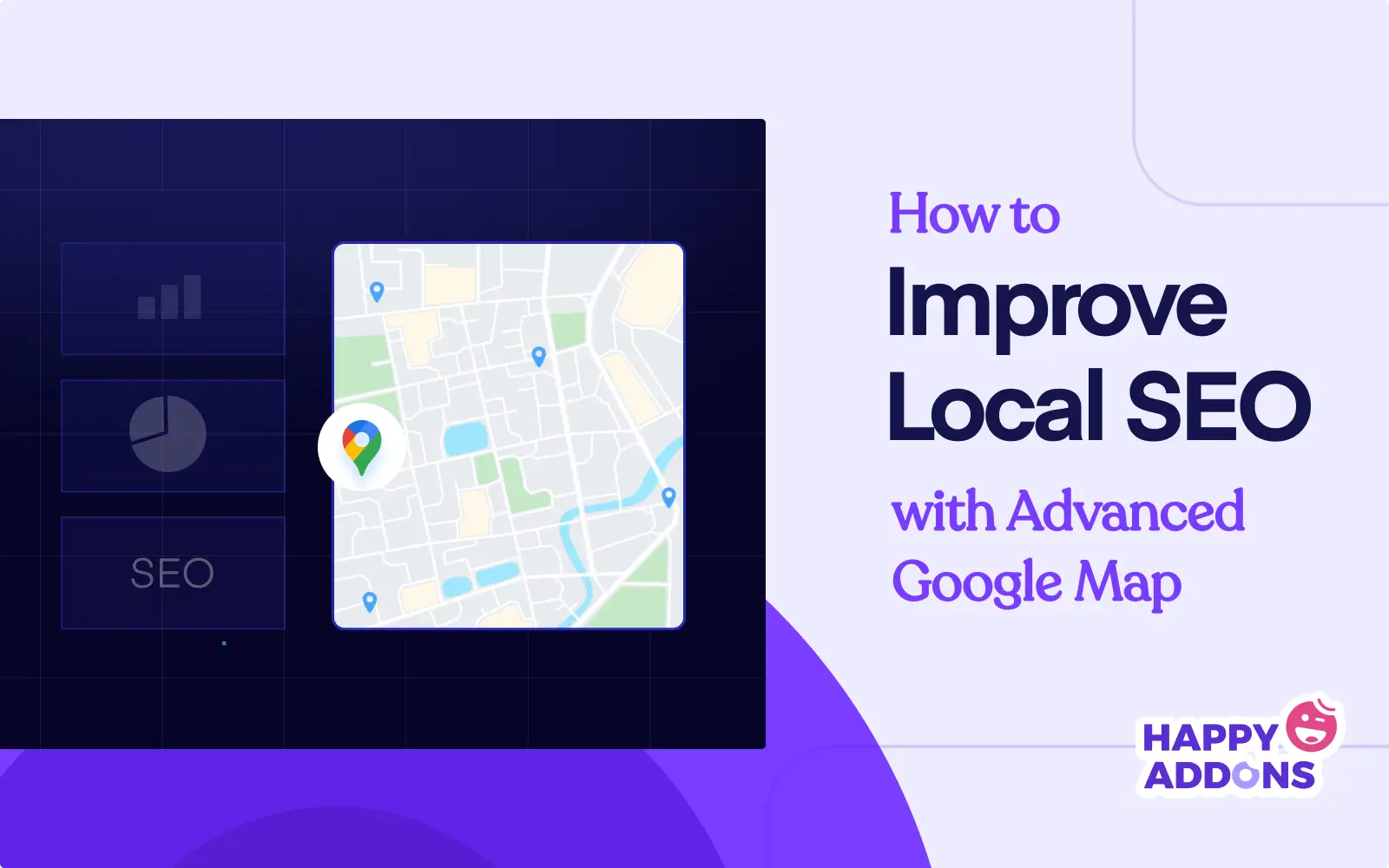
No existe un método único o directo para mejorar la clasificación de SEO local en Google. Debe centrarse en múltiples pasos y factores para optimizar efectivamente su sitio web para el SEO local y obtener los máximos resultados. Vamos a explorarlos en la discusión a continuación.
1. Cree y optimice un perfil comercial de Google
El Perfil Business de Google (GBP) se conocía anteriormente como Google My Business (GMB) . Es una herramienta gratuita que ayuda a los propietarios de negocios a administrar bien su presencia en línea en Google Maps y el motor de búsqueda. Crear y optimizar GBP es uno de los pasos más cruciales para el SEO local. Puede afectar directamente su clasificación en el paquete local, mapas y resultados de búsqueda orgánicos de Google.
Si aún no tiene una cuenta, vaya al perfil comercial de Google y obtenga su negocio en esta plataforma. Es posible que se le solicite que verifique su propiedad por verificación por correo electrónico, llamada telefónica o postal. Las cosas que debe hacer al crear un perfil comercial de Google son:
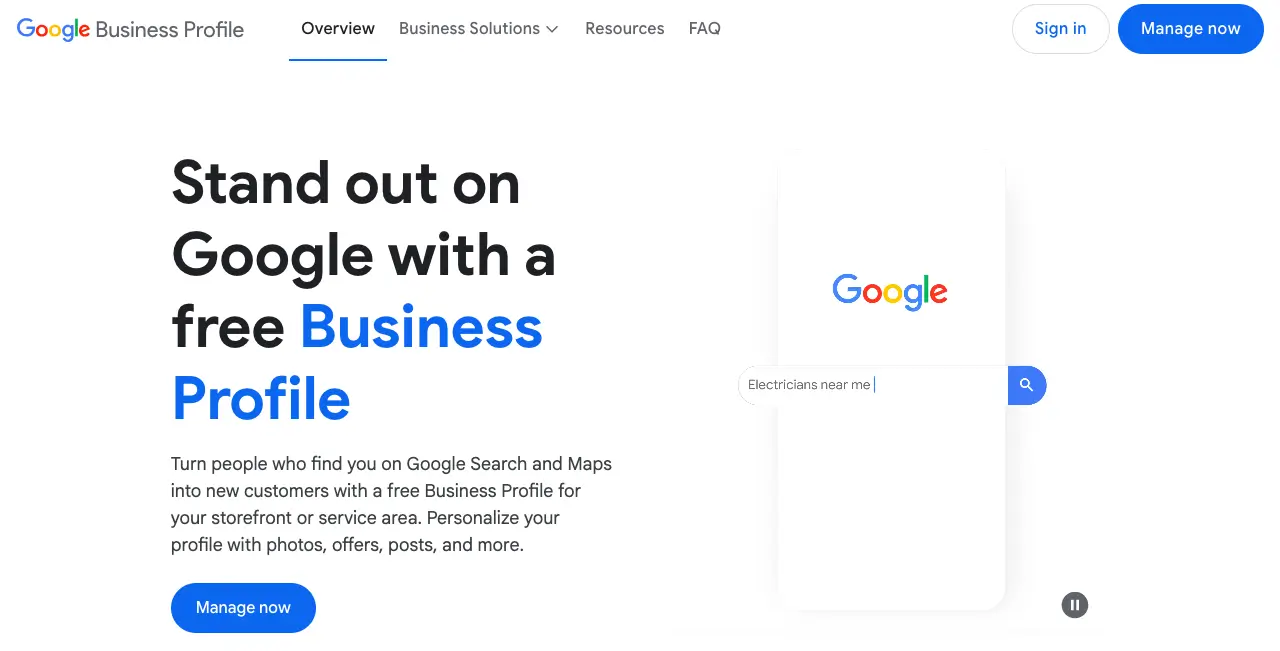
Paso 01: proporcionar información comercial precisa
Debe completar los campos necesarios con el nombre de su negocio (Madrid Cafe, Hollywood Fashion, etc.), seleccionar una categoría , dirección comercial (nombre, dirección local, número de teléfono), área de servicio (calle, ciudad, pueblo), negocios hora y sitio web .
Paso 02: Agregar gráficos de alta calidad
Los motores de búsqueda como Google siempre aman el contenido gráfico de alta calidad. Por lo tanto, cargue imágenes de alta resolución de su tienda, productos, catálogo, interior, logotipo, videoclips cortos y testimonios tanto como sea posible.
Paso 03: Mantenga su perfil activo con actualizaciones regulares
Cuanto más actualice el perfil comercial de Google, más probabilidades tendrá de ser clasificada. Por lo tanto, es mejor publicar regularmente actualizaciones, ofertas, eventos y enlaces de blog en su GBP para mantener el perfil fresco. Puede publicar nuevos productos/servicios, descuentos especiales/promociones y próximos eventos .
Paso 04: monitorear ideas y rendimiento
Para hacer crecer de manera sostenible su negocio, es obligatorio monitorear su desempeño a través del perfil comercial de Google. El GBP ofrece información de rendimiento como consultas de búsqueda, acciones del cliente y vistas de fotos. Monitorear y analizar sus actuaciones para la acumulación de estrategias.
2. Recopile buenas reseñas de clientes felices
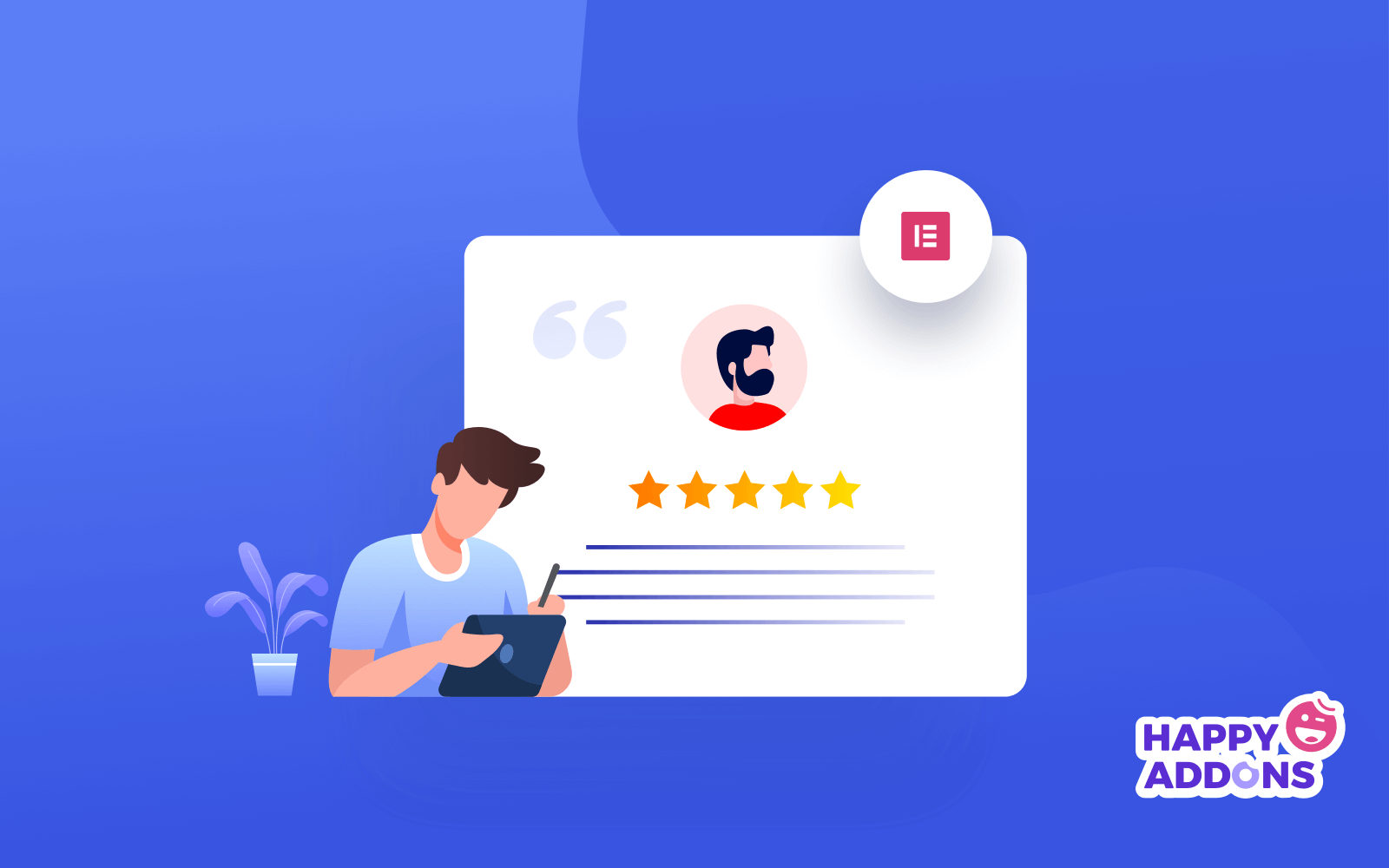
Google trata las revisiones de los clientes como un elemento vital en el SEO local. Porque determinan el orden de clasificación de los resultados de búsqueda locales. Por lo tanto, la recopilación de comentarios positivos consistentemente puede generar credibilidad y confiabilidad que pueden ayudar a mostrar a sus negocios en el paquete local de Google.
¿Pero cómo recopilar buenas críticas? Solicite suavemente a los clientes satisfechos para compartir sus comentarios a través de conversaciones personales. Incluso puede enviar recordatorios de correo electrónico automatizados también. Wemail es un excelente complemento de marketing por correo electrónico de WordPress mediante el cual puede diseñar rápidamente y enviar correos electrónicos a granel.
3. Incrustar los mapas de Google con una ubicación comercial precisa
Cuando muestra su ubicación comercial en su sitio web utilizando Google Maps, fortalece el SEO local. Porque ayuda a los visitantes a localizar y llegar fácilmente a su negocio. Además, a Google le encanta recompensar a las empresas que proporcionan información de ubicación clara. Hay muchas maneras de agregar Google Maps a su sitio web hoy.
Si su sitio web se basa en WordPress, solo le llevará solo unos minutos hacerlo. Hemos cubierto un tutorial detallado sobre cómo incrustar Google Maps en WordPress más adelante en la publicación. Entonces, sigue leyéndolo hasta el final.
4. Use palabras clave basadas en la ubicación en descripciones de mapas
La inclusión de palabras clave basadas en la ubicación en las descripciones de mapas permite a Google vincular su negocio a ubicaciones geográficas particulares. Por ejemplo, puede usar palabras clave como los nombres de la ciudad y el vecindario en la descripción de su perfil comercial de Google. Esto puede mejorar el pedido de su sitio web en la clasificación del motor de búsqueda.
También puede agregar palabras clave LSI adicionales que describan su negocio, como productos asequibles, alimentos orgánicos, bebidas sin azúcar, etc.
5. Destaca múltiples ubicaciones y áreas de servicio
Si su negocio tiene sucursales en múltiples ubicaciones, también puede definirlo en Google. Al mostrar numerosas ubicaciones con áreas de servicio, puede ayudar a Google a mostrar su negocio en múltiples áreas geográficas. Por lo tanto, puede atraer más clientes e impulsar ventas.
Para hacer esto, cree páginas de ubicación separadas en su sitio web para cada área a la que sirva. Agregue contenido y descripción únicos con términos de búsqueda localizados, palabras clave y un mapa de Google. Además, no olvide incorporar las revisiones y testimonios relevantes para las ubicaciones específicas.
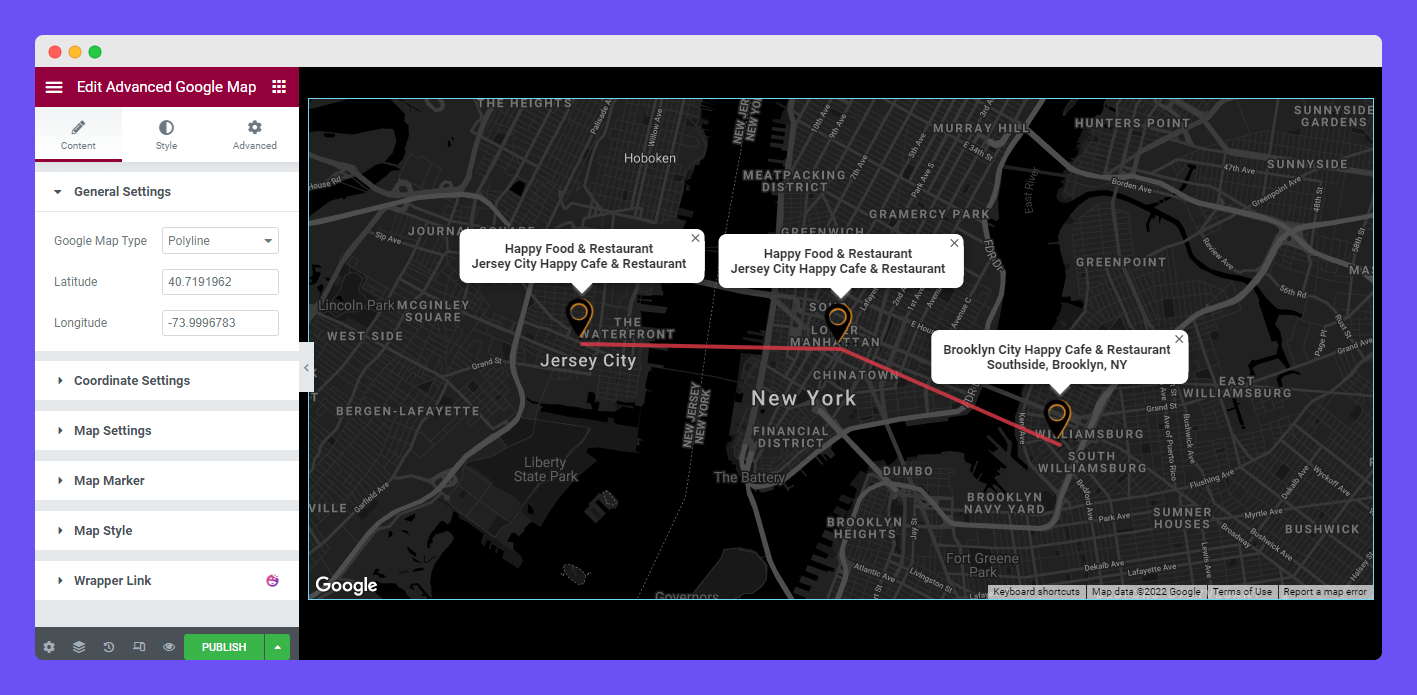
6. Cree contenido basado en noticias locales o eventos
El SEO local mejora cuando crea contenido en torno a noticias y eventos de la comunidad. Esto hace que su sitio web sea más relevante para las consultas de búsqueda locales. A Google le encanta promover contenido nuevo y fresco que sea localmente relevante. Entonces, publique contenido en torno a los eventos locales, actividades comunitarias y actualizaciones de la industria.
Por ejemplo, un restaurante puede publicar artículos sobre festivales de comida, un gimnasio puede escribir noticias sobre temas de salud y un club deportivo puede hablar sobre los próximos maratones.
7. Agregue el esquema comercial local a su sitio web
Un esquema empresarial es un tipo de marcado de datos de estructura que ayuda a Google a comprender los detalles clave, como nombres, direcciones locales, números de teléfono, tipos de productos/servicios, etc., de la empresa. La incorporación del esquema comercial local en su sitio web puede mejorar notablemente el puntaje de SEO local.
Debe usar el marcado JSON-LD de acuerdo con las recomendaciones de Google para implementar el esquema comercial local. Además, asegúrese de que todos los atributos se correspondan con su perfil comercial de Google.
8. Asegúrese de que el mapa sea rastreable por los motores de búsqueda
Cuando los motores de búsqueda pueden rastrear el mapa de Google integrado en su sitio web, Google podrá reconocer e indexar su ubicación comercial, lo que lleva a una mejor clasificación de SEO local. Entonces, para asegurarse de esto, no use ningún iframes o acceso restringido. Además, asegúrese de que el mapa no esté bloqueado por robots.txt. Agregue detalles de ubicación basados en texto junto con el mapa integrado.
9. Participe en la comunidad local
Cuando participa en actividades de la comunidad local, su empresa obtiene una visibilidad local más fuerte y mejoró el SEO a través de vínculos de retroceso locales y la participación de la comunidad. La visibilidad empresarial crece a través del patrocinio de eventos y las colaboraciones con empresas locales, así como la participación en iniciativas comunitarias y eventos del vecindario, tanto en línea como fuera de línea.
Cómo agregar mapas de Google a WordPress
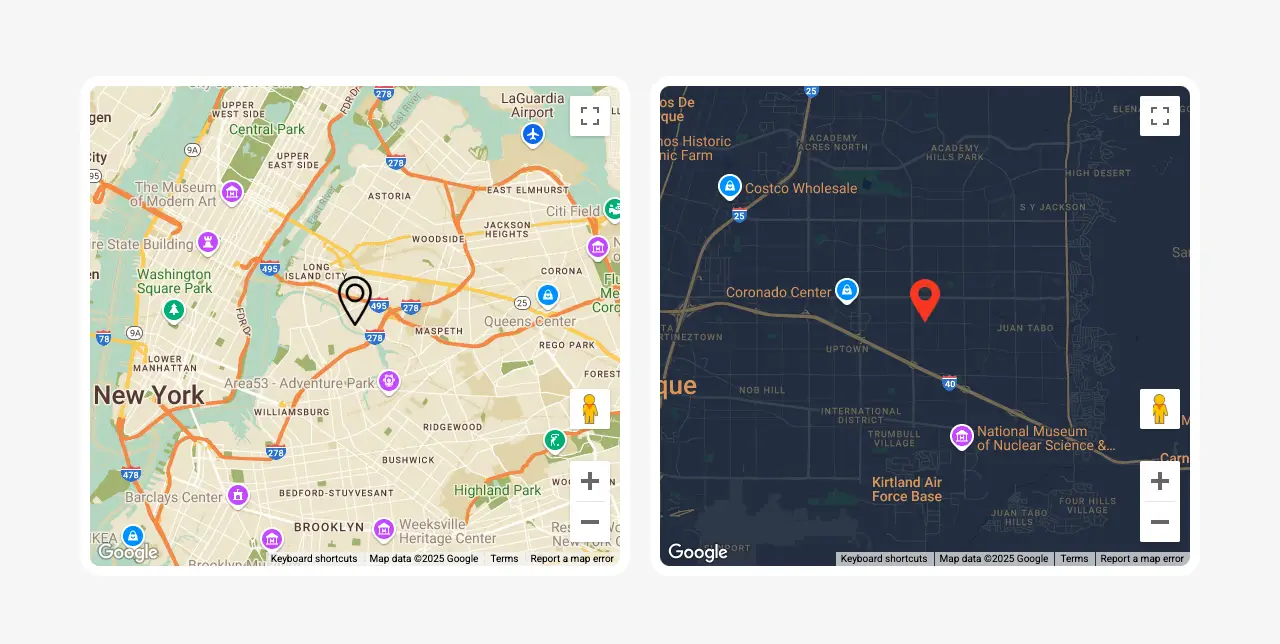
Hasta ahora, hemos discutido los pasos y las guías sobre cómo mejorar el SEO local en WordPress. Ahora, en esta sección, cubriremos un breve tutorial sobre cómo agregar mapas de Google a los sitios web de WordPress. Como ya dijimos, agregar Google Maps puede ser de gran ayuda a este respecto; Encontrarás que este tutorial es muy útil.

Requisitos previos para el tutorial
Cubriremos este tutorial usando los complementos Elementor y HappyAddons. Si ha estado usando WordPress durante al menos unos días, debe tener ideas sobre ellos. Elementor es un poderoso complemento de constructor de páginas mediante el cual puede diseñar un sitio web completo desde cero sin codificación. HappyAddons es un complemento de renombre con muchos recursos adicionales para el complemento Elementor.
Instale y active los complementos en su sitio web haciendo clic en los enlaces adjuntos a continuación.
- Elemento
- Happyaddons
- Happyaddons pro
Una vez que estén listos en su sitio, comience a seguir los pasos descritos a continuación.
Paso 01: Establecer credenciales para Google Maps
Para mostrar Google Maps en su sitio web, primero necesita su clave API. Para conseguirlo, ven al backend. Navegue a HappyAddons> Credenciales> Google Maps .
Luego, haga clic en la opción Get API Key .
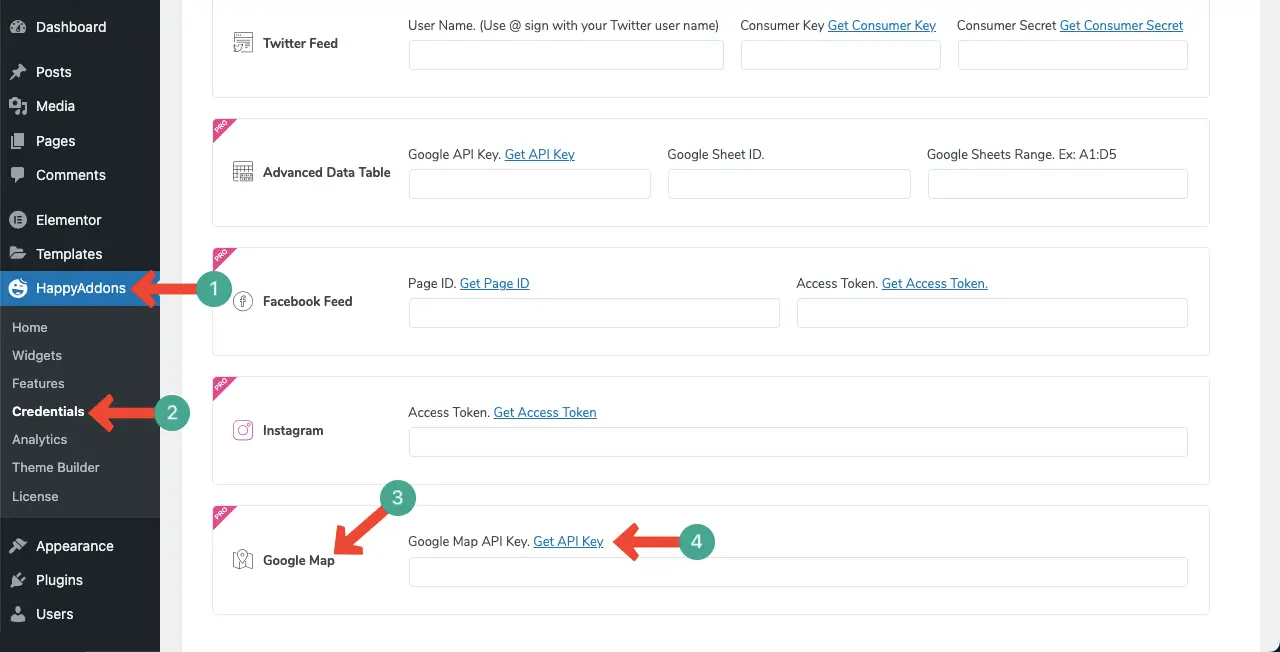
Se le pedirá que cree un proyecto en Google Cloud Console. Luego, habilite Google Maps y obtenga su clave API. Copie Paste las teclas API en el cuadro y guarde los cambios.
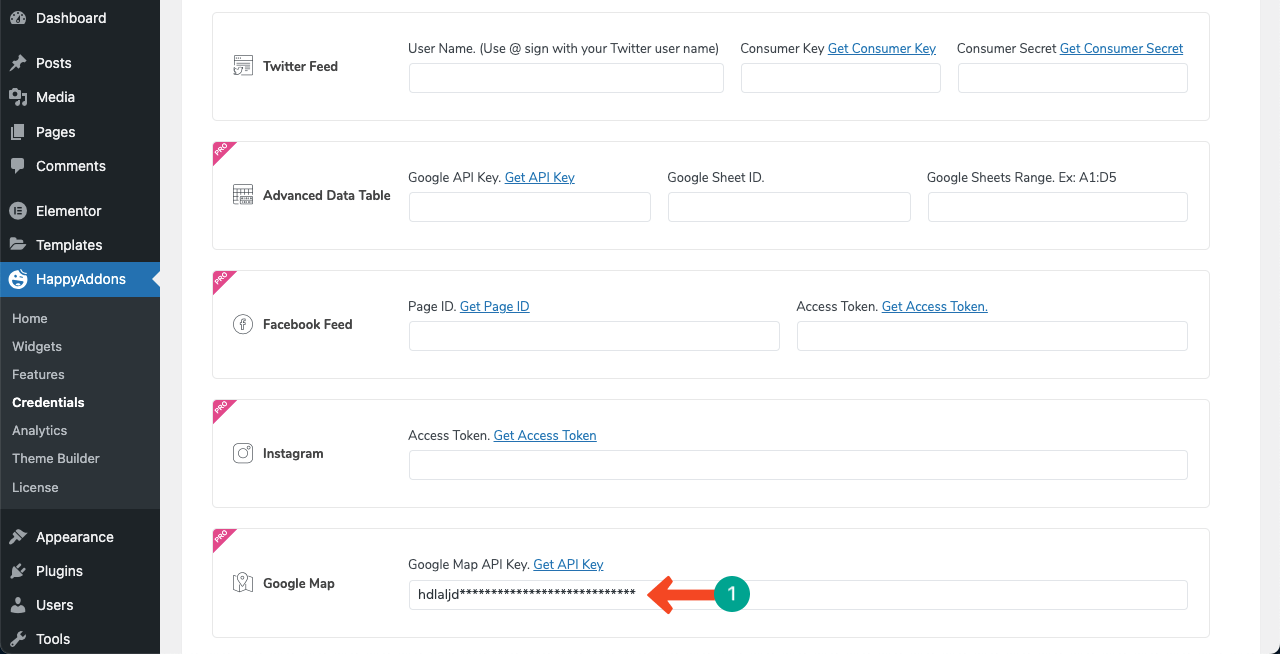
Paso 02: ven a Elemoror Canvas y agregue el mapa avanzado de Google
Abra una publicación o página donde desee agregar los mapas de Google. Luego, haga clic en el icono más (+) en el editor y seleccione una estructura de columna . Esto creará un espacio donde creará los mapas de Google.
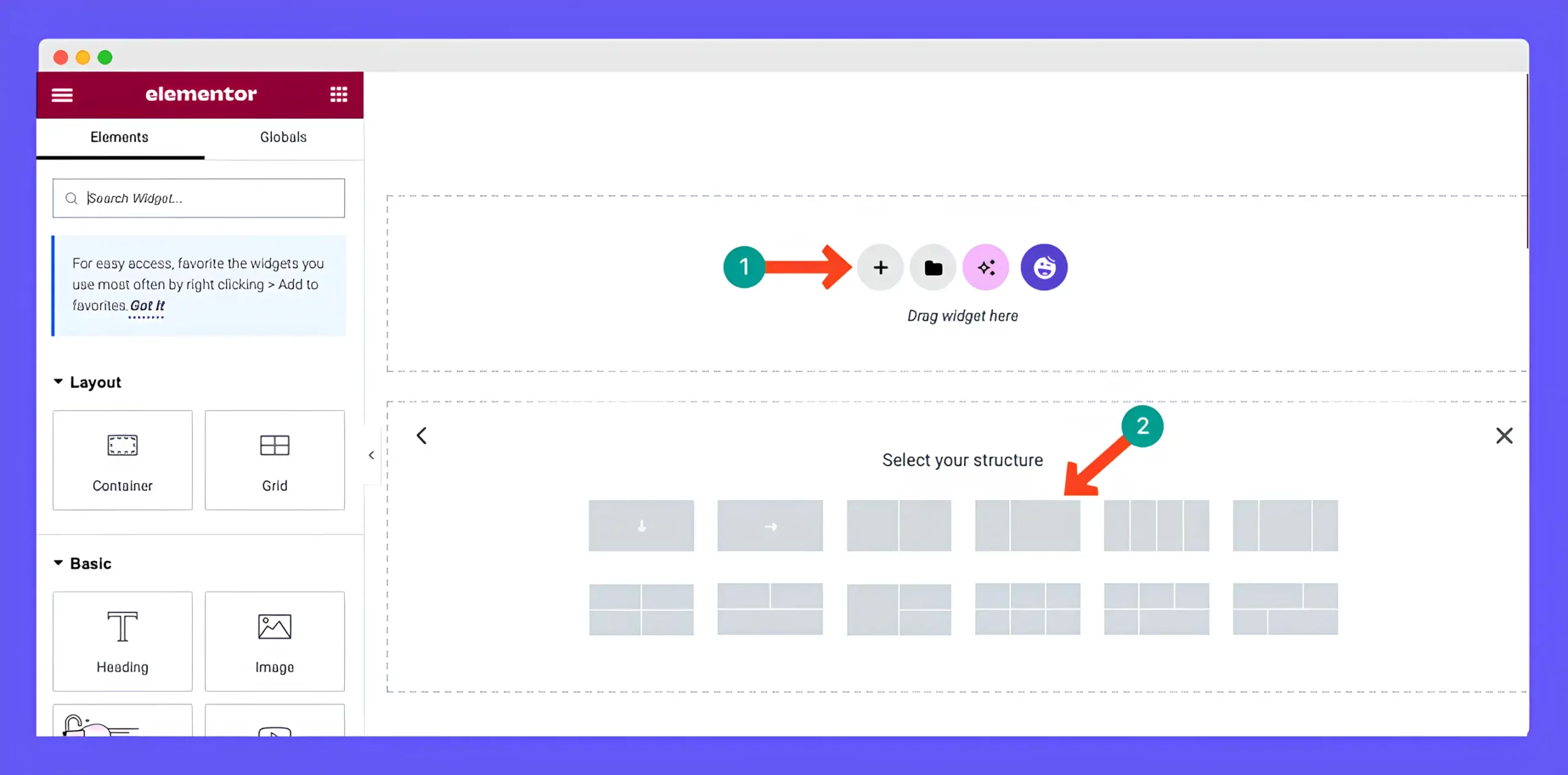
Encuentre el widget de mapa de Google avanzado escribiendo su nombre en el cuadro de búsqueda en el panel Elementor. Una vez que aparece el widget, arrastre y suelte al área que creó hace solo un tiempo.
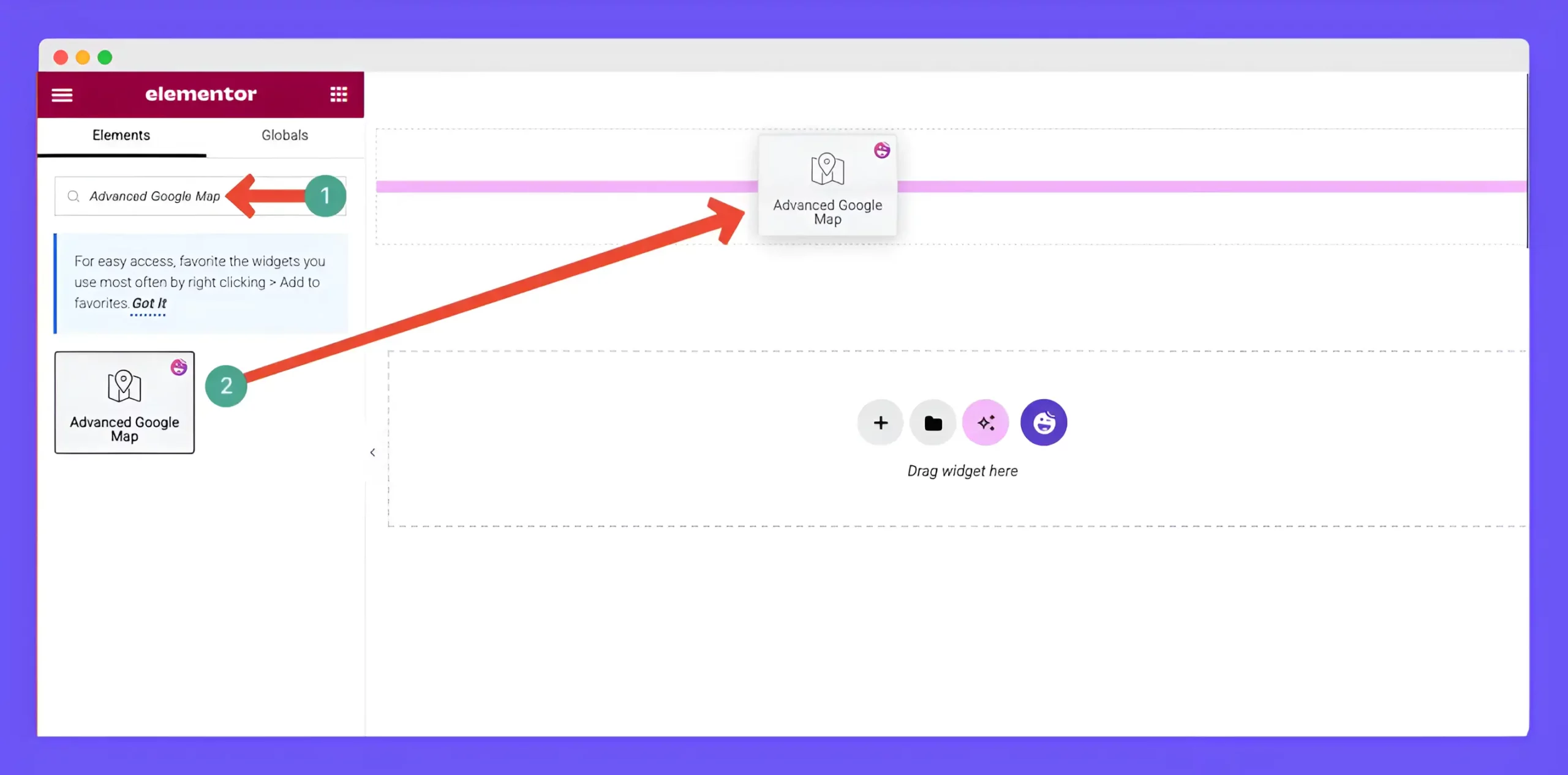
Verá que el mapa avanzado de Google se agrega al lienzo.
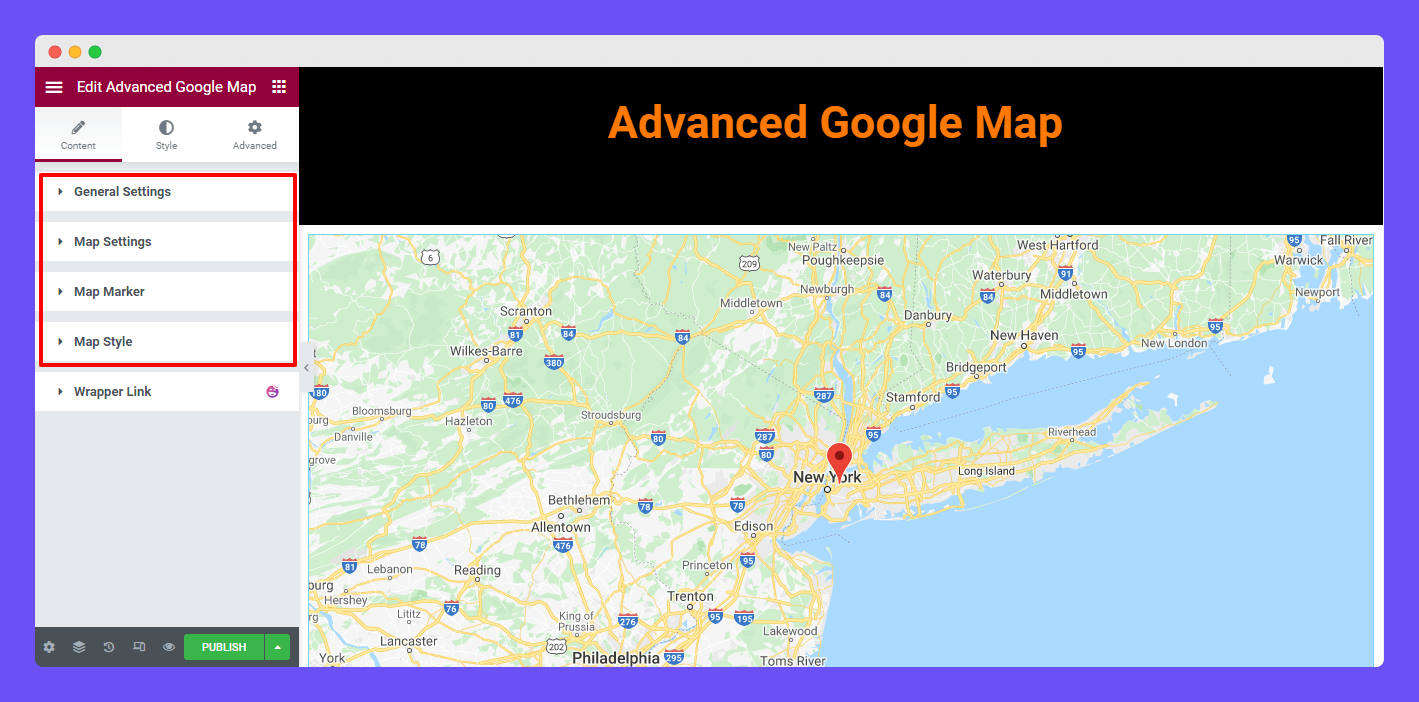
Paso 03: Encuentra una ubicación para el mapa
Debe usar latitud y longitud para agregar ubicación en los mapas de Google. Para obtenerlos, vaya a la pestaña Contenido . Expanda la opción de configuración general .
Obtendrá las opciones de latitud y longitud.
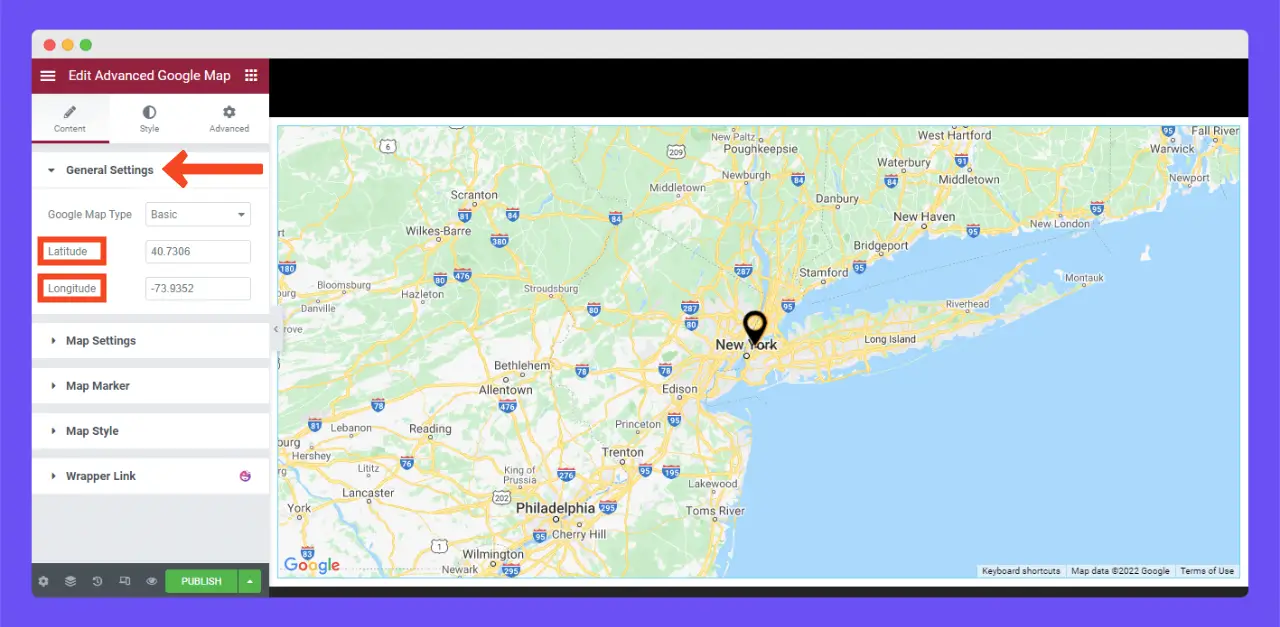
Paso 04: Obtenga latitud y longitud
Ir a Google Maps. Encuentre una ubicación escribiendo su nombre en el cuadro de búsqueda. Incluso puede mover manualmente el icono de ubicación en el mapa para obtener una ubicación precisa.
Obtendrá los códigos de latitud y longitud en la URL. La primera parte es para la latitud y la segunda es para la longitud. Puede verlos como marcados en la imagen a continuación.
Copiar los códigos de latitud y longitud en los lugares respectivos del panel Elementor.
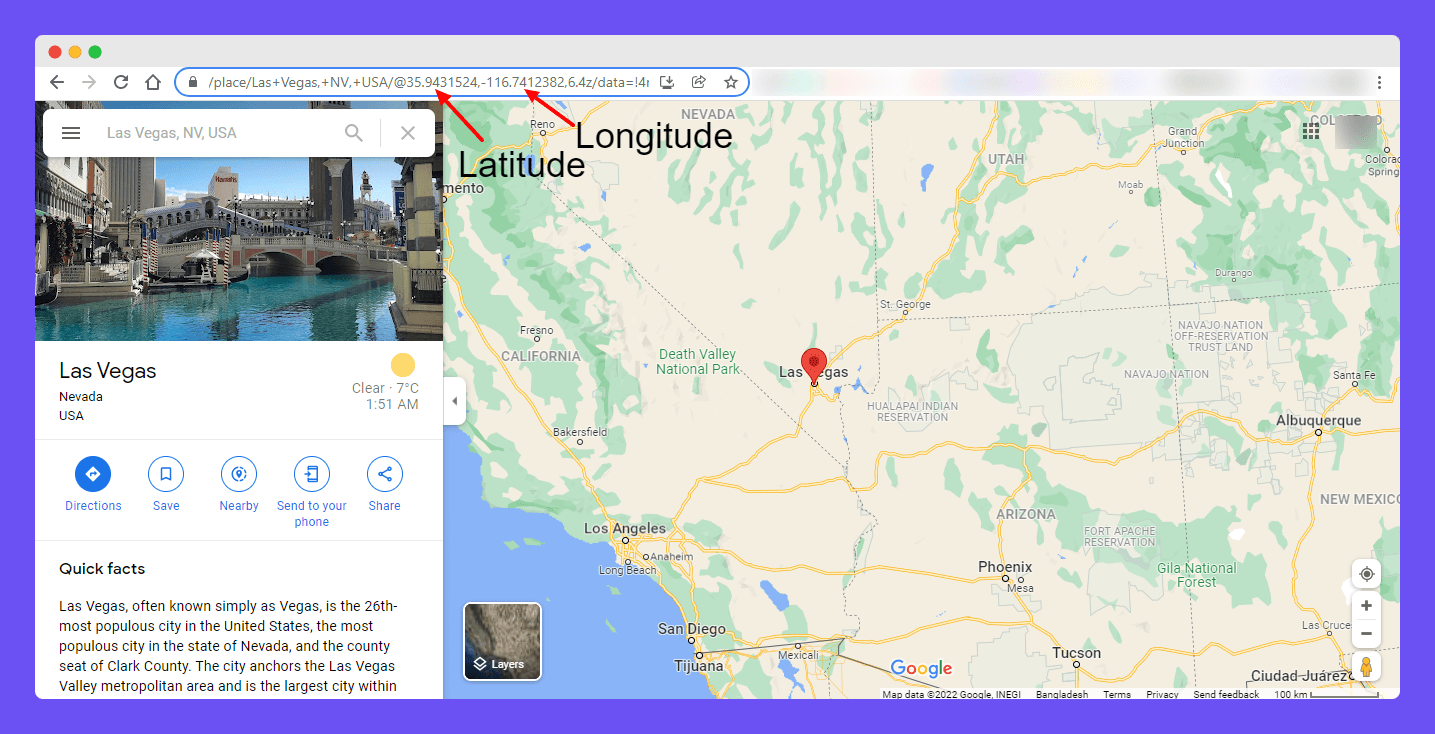
Paso 05: Agregue una polilínea al mapa de Google
Si su negocio tiene sucursales en múltiples ubicaciones, puede dibujar una línea que las conecte. Para hacer esto, seleccione Polyline de la opción Tipo de mapa de Google .
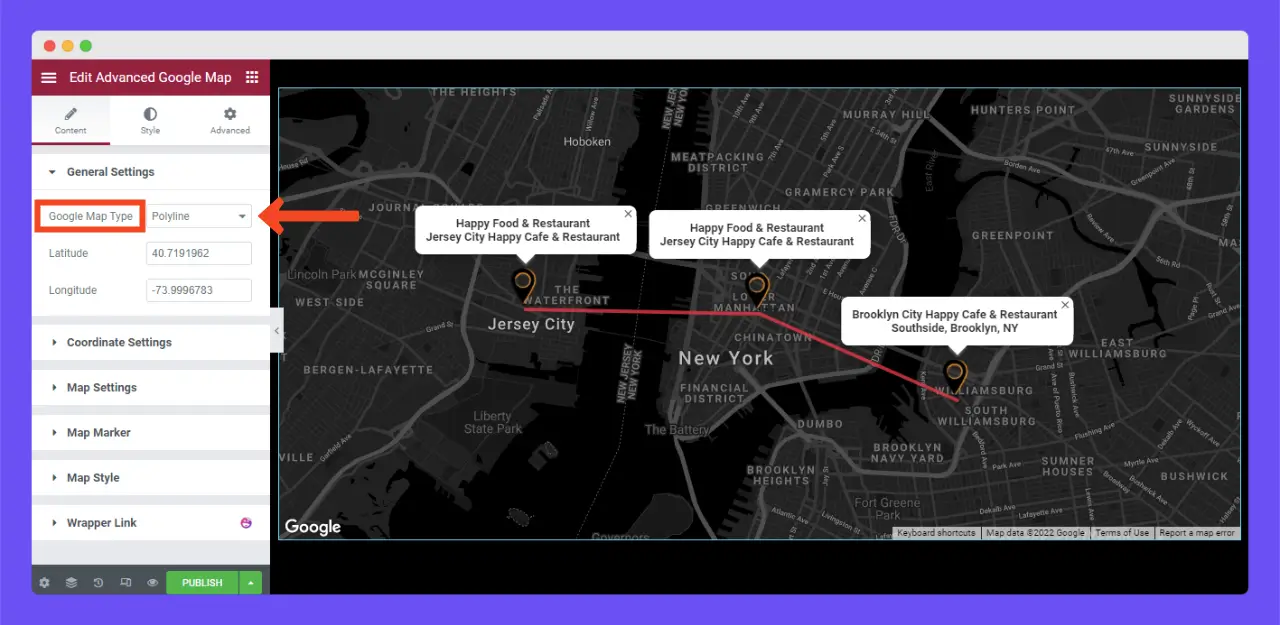
# Establecer ubicaciones para la polilínea
Expanda la opción de configuración de coordenadas . Para cada ubicación, verá una pestaña allí. Usando las pestañas, puede establecer latitudes y longitudes para crear ubicaciones en el mapa y luego conectarlas a través de una polilínea.
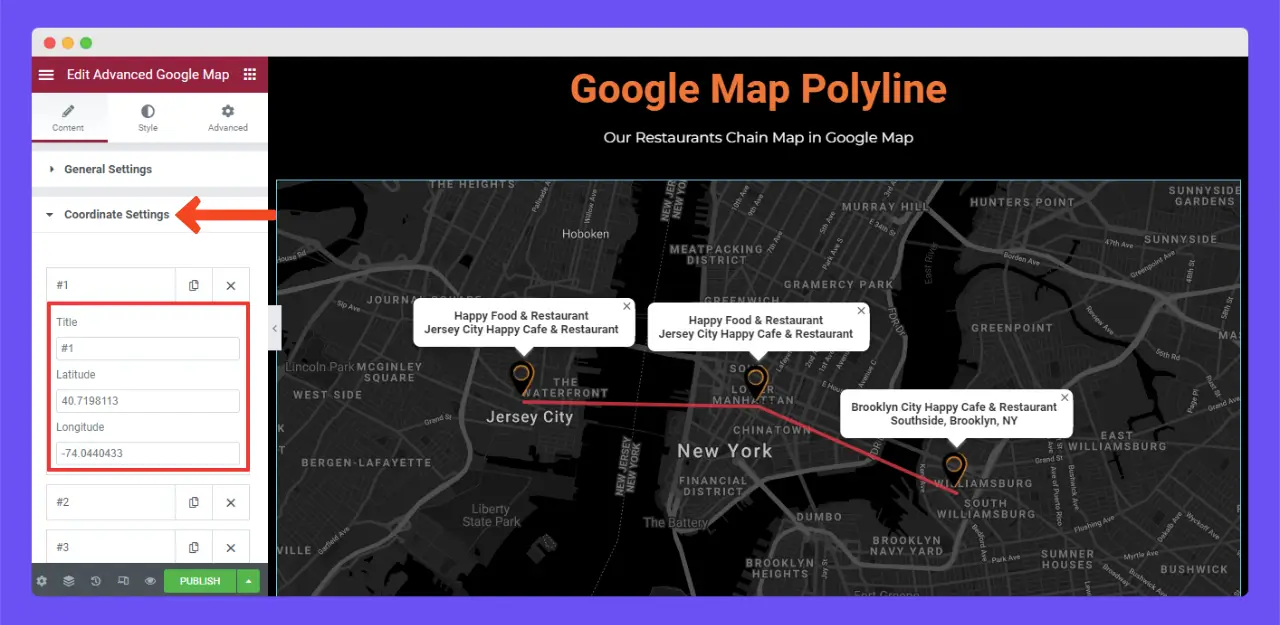
Ahora, de la misma manera, puede crear un polígono en Google Maps utilizando la opción Polygon del tipo de mapa de Google .
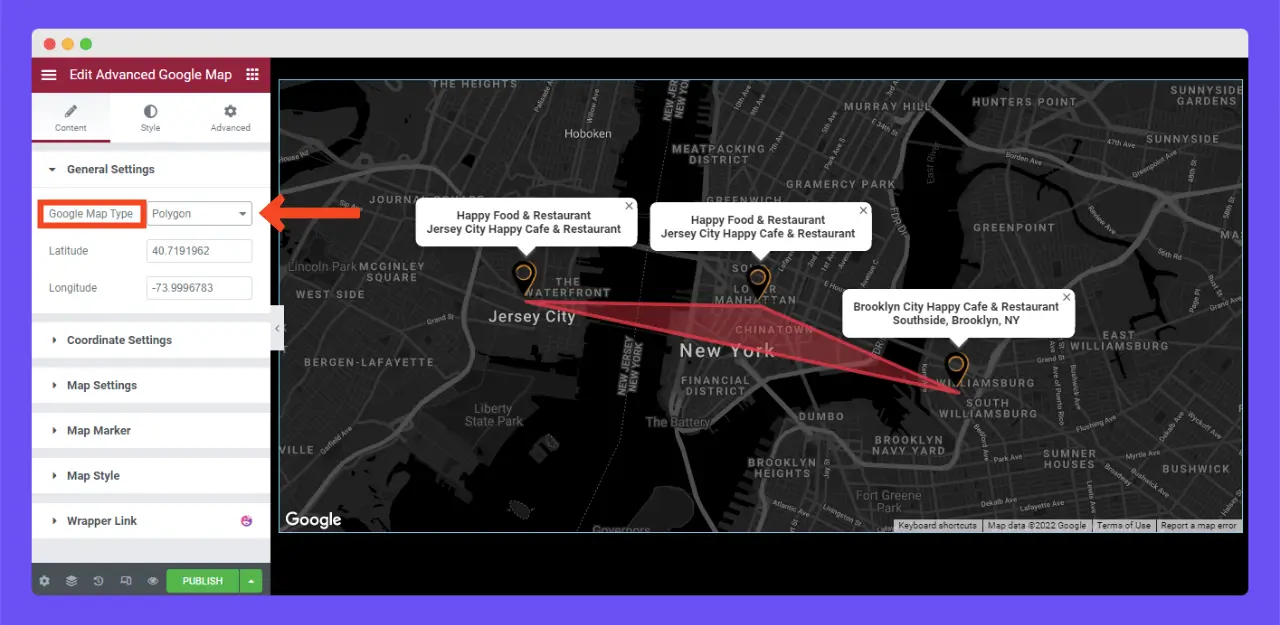
# Mostrar rutas en el mapa de Google
De la misma manera, al seleccionar la opción de rutas del tipo de mapa de Google , puede mostrar las rutas entre los puntos de ubicación en el mapa de Google. Espero que puedas hacerlo tú mismo.
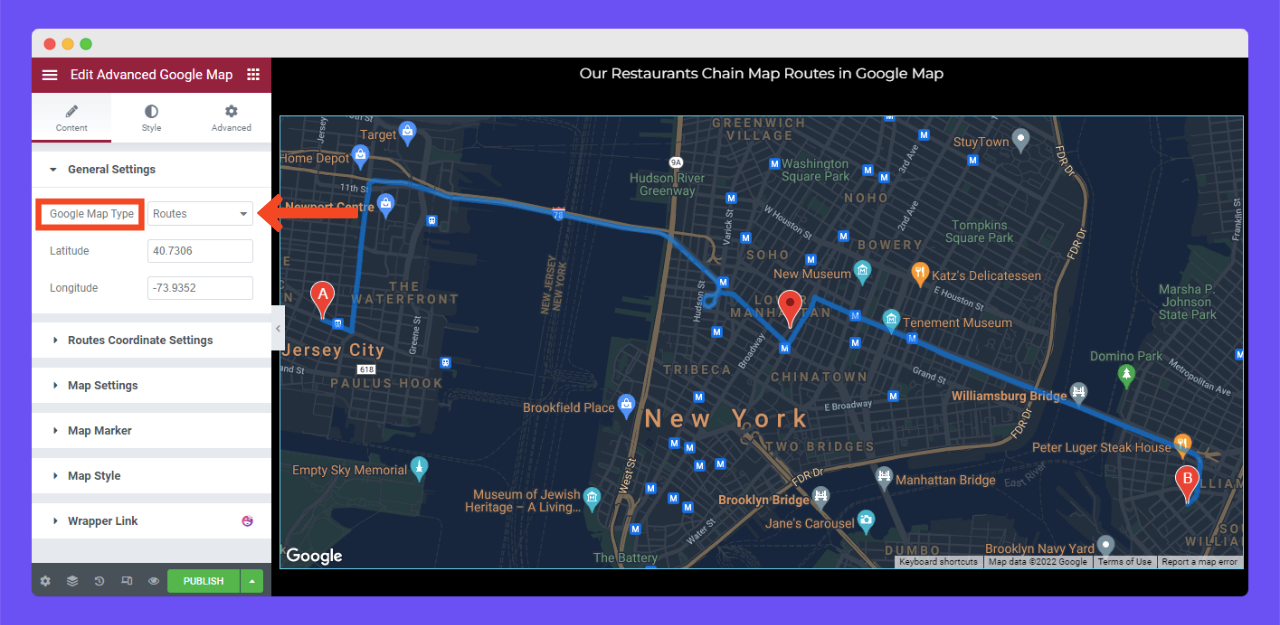
Paso 06: seleccione una configuración de mapa
La configuración del mapa permite a los usuarios ajustar cómo se debe mostrar el mapa y las funciones. Hay cuatro tipos de configuraciones de mapas. Son mapa de ruta, satélite, terreno e híbridos .
Comprobemos cómo se ven en el GIF agregado a continuación. Seleccione la configuración del mapa que le guste.

Espero que pueda explorar las otras opciones y configurarlas usted mismo. Hazlo.
Paso 07: Estilizar el mapa
Ven a la pestaña de estilo . Obtendrá seis opciones. Son mapa, título del marcador, descripción del marcador, título de leyenda, leyenda y artículos de leyenda .
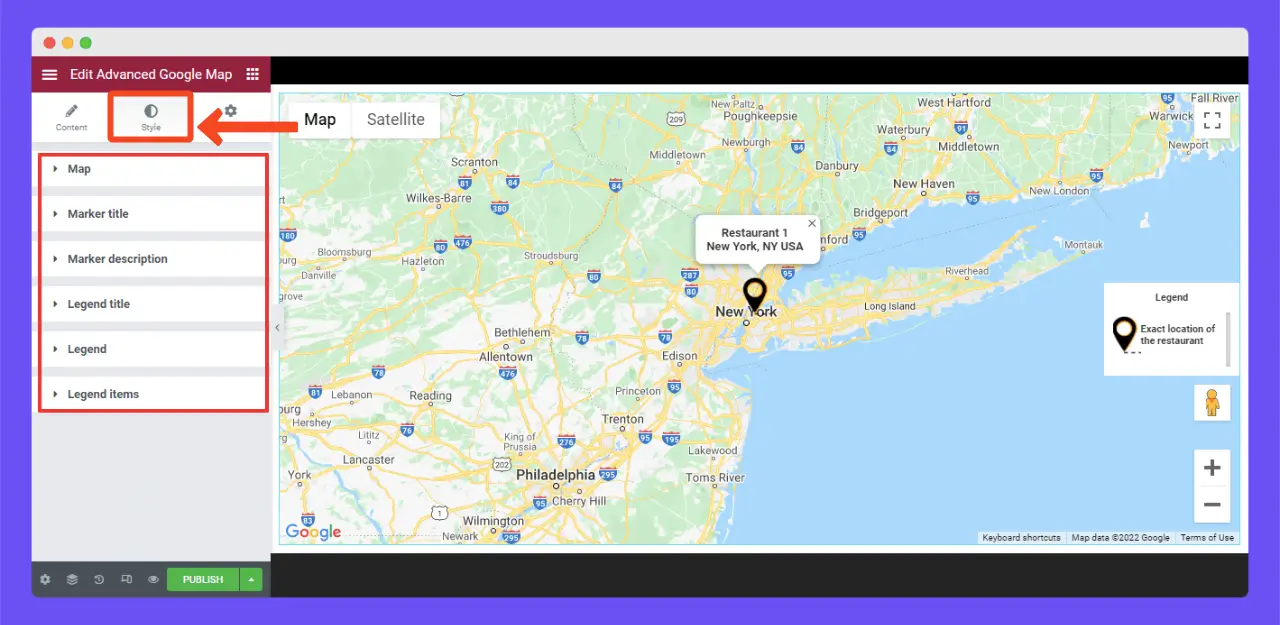
Esto hará que la publicación del blog sea tan larga si comenzamos a explicar todas estas opciones. Es mejor si visita esta documentación en los avanzados mapas de Google.
Paso 08: Vista previa del mapa de Google
Cuando se realicen todas las personalizaciones, vaya a la página de vista previa y verifique si el mapa de Google funciona bien o no. Puedes ver que funciona bien por nuestro lado.
Nota: No necesita agregar múltiples mapas de Google en su página web. Hemos creado varios solo para mostrarle cómo se ven.
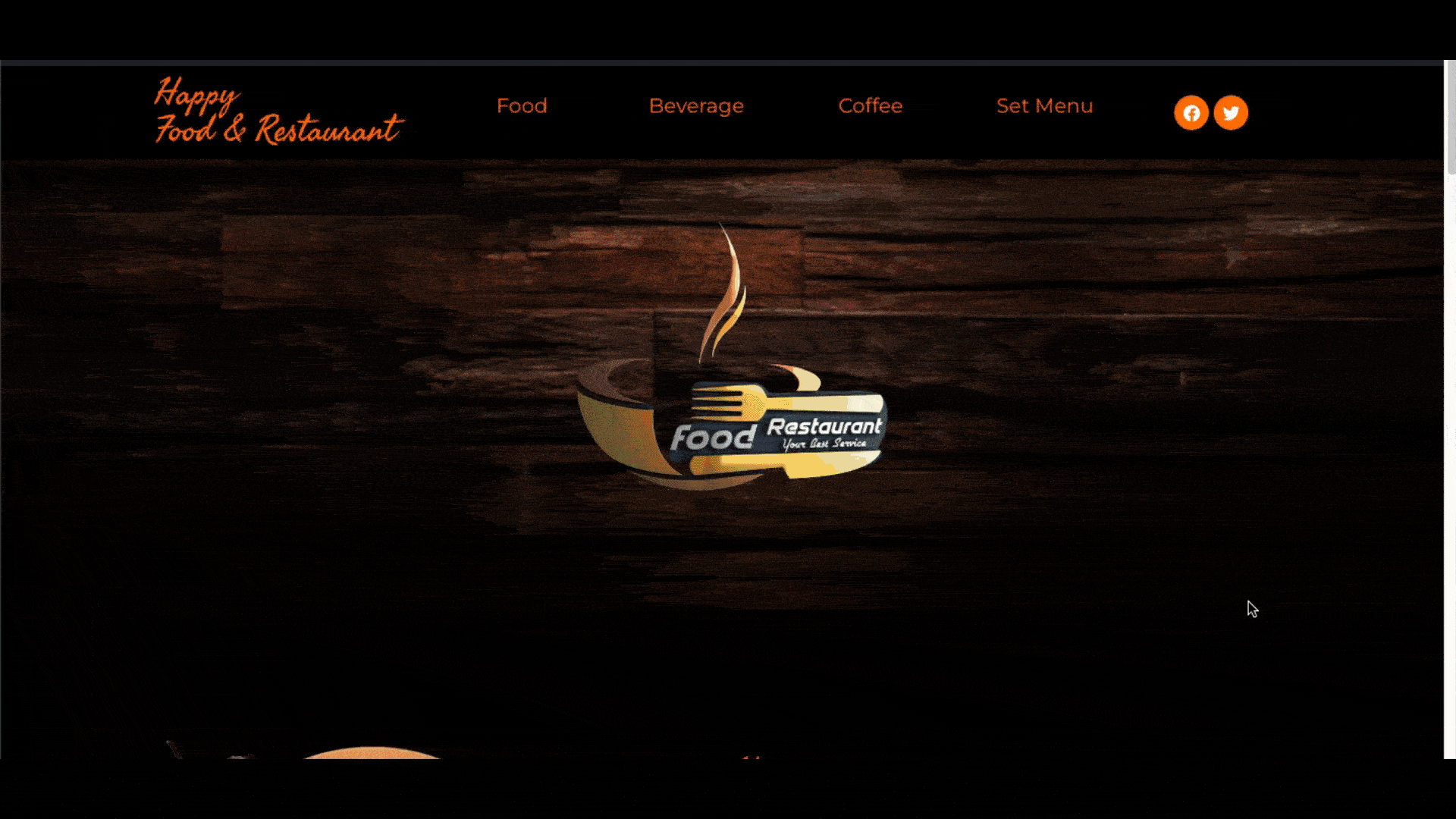
Espero que hayas disfrutado de este tutorial.
Supercargue su SEO local con Google Maps
De hecho, el uso de mapas de Google avanzados puede mejorar excepcionalmente la visibilidad de su negocio y nivelar su puntaje de SEO local. Al utilizar adecuadamente un mapa optimizado, palabras clave basadas en la ubicación en su descripción, esquema comercial de ubicación y consistencia de la siesta, puede fortalecer su presencia de búsqueda local.
No olvide permitir que su mapa sea rastreable por los motores de búsqueda. De lo contrario, todos sus esfuerzos irán en vano. Además, verifique y asegúrese de que el mapa funcione bien en dispositivos móviles porque más del 50% del tráfico en varios sitios web hoy proviene de usuarios móviles.
Si amas esta publicación de blog y has disfrutado de este tutorial, no olvides informarnos a través del cuadro de comentarios. Además, puede chatear con nuestro equipo de soporte si enfrenta algún problema con el complemento Happyaddons.
